修复缺少的编解码器 0xc00d5212 错误的 10 种方法 |
您所在的位置:网站首页 › 下载解码器什么意思 › 修复缺少的编解码器 0xc00d5212 错误的 10 种方法 |
修复缺少的编解码器 0xc00d5212 错误的 10 种方法
|
由于技术的发展,现在通过照片或视频记录我们的记忆变得前所未有的容易。 想象一下,观看一段旧视频,让您想起与朋友的年轻时光,突然间,您收到一条错误消息,提示您没有编解码器 0xc00d5212。 如果您处于类似情况,请不要担心。 在本文中,我们将讨论您需要了解的有关 0xc00d5212 错误以及如何修复它的所有信息。 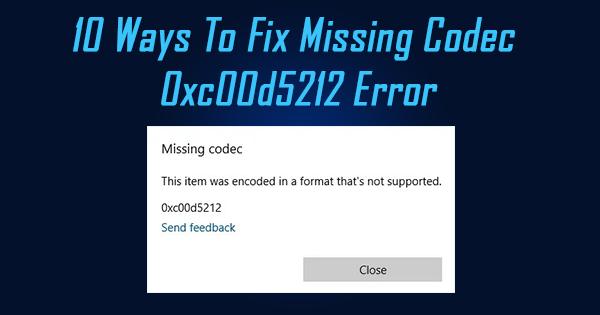 错误代码 0xc00d5212 – 这是什么意思?
错误代码 0xc00d5212 – 这是什么意思?
错误代码 0xc00d5212 是与 AVI 文件格式相关的常见视频错误。 当 AVI 文件损坏或损坏并且无法播放时,通常会遇到此错误。 对于任何健康的视频文件来说,正确播放音频和视频编解码器至关重要。 但是,如果编解码器丢失或与 AVI 文件不兼容,则意味着文件无法打开或播放,然后您最终会看到此错误。 为什么会出现这个 0xc00d5212 错误?在尝试解决问题之前,最好了解错误代码 0xc00d5212 的可能原因: 缺少编解码器: 0xc00d5212 错误主要发生在由于限制无法由媒体播放器播放视频时。过时的显示适配器: 如果您的 PC 的显示适配器已过时,也会出现视频播放错误。不支持的视频文件格式: 如果视频格式与您的媒体播放器不兼容,则不会播放该视频。电源问题: 由于计算机不正确关闭而损坏的系统文件。恶意软件问题: 可以恢复被病毒、间谍软件或广告软件损坏的视频文件。 如何修复缺少的编解码器 0xc00d5212 错误?播放视频时有多种方法可以解决错误 0xc00d5212,以下是经过尝试和测试的解决方案列表: 安装缺少的编解码器更新显示驱动程序再次卸载并安装显示驱动程序卸载多个音频编解码器卸载音频驱动程序更新 Windows 操作系统使用 VLC 播放 AVI 视频使用 Yodot Video Repair 修复丢失的编解码器错误 0xc00d5212将 AVI 文件转换为另一种文件格式正确的系统注册表 解决方案 1: 安装缺少的编解码器在您的系统中安装正确的编解码器对于观看视频是必要的。 如果您没有它们,请下载并安装它们。 使用这些步骤下载和安装编解码器: 打开你的 Windows Media Player.前往 Tools > Options 或按 Alt+T 同时地。选择 Player 选项卡,检查 Download codecs automatically 复选框,然后选择 OK.右键单击 AVI 文件并选择 Open with Windows Media Player。 这将播放您的视频。注意: 如果系统提示您安装编解码器,请选择 Install. 解决方案 2: 更新显示驱动程序过时的显示适配器驱动程序也可能导致错误 0xc00d5212,因此我们也应该更新驱动程序。 右键单击 Windows 按钮,然后选择 Device Manager.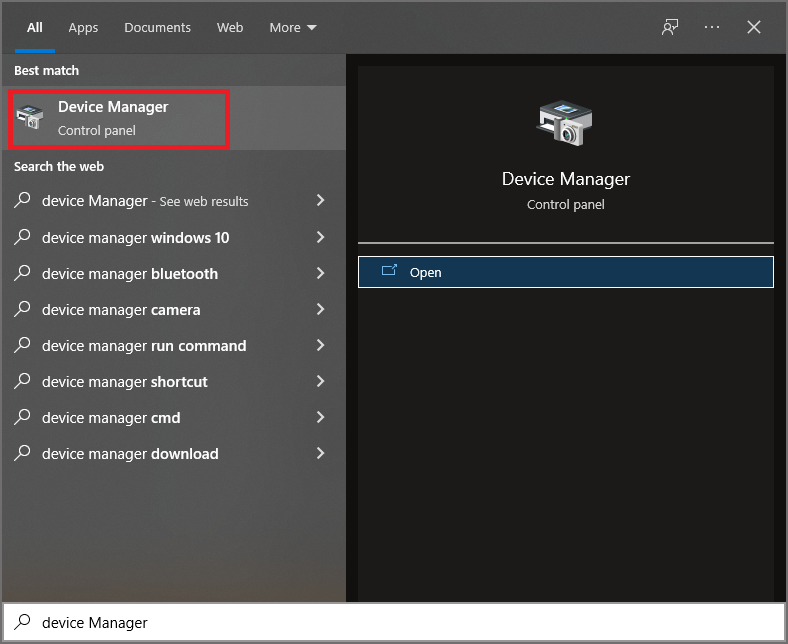 然后展开 Display adapters 选项并右键单击 graphics adapter.选择 Update driver 然后点击 choose automatically for updated driver software 选项。
然后展开 Display adapters 选项并右键单击 graphics adapter.选择 Update driver 然后点击 choose automatically for updated driver software 选项。
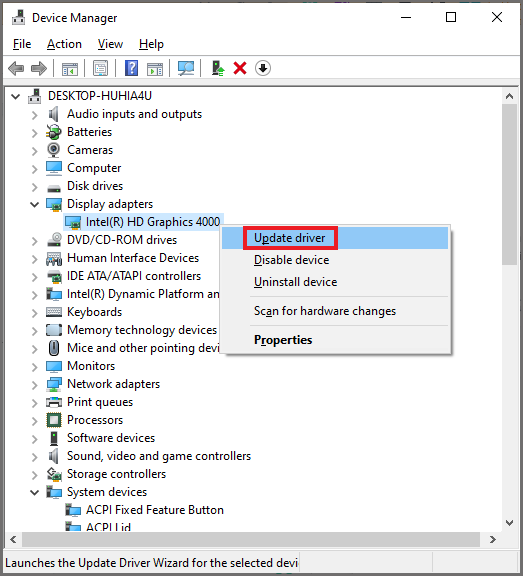 该程序将开始在线搜索可用的驱动程序。 完成后,选择所需的驱动程序。现在,安装驱动程序,然后重新启动计算机。
解决方案 3: 再次卸载并安装显示驱动程序
该程序将开始在线搜索可用的驱动程序。 完成后,选择所需的驱动程序。现在,安装驱动程序,然后重新启动计算机。
解决方案 3: 再次卸载并安装显示驱动程序
如果更新显示驱动后仍无法播放视频,请按照以下步骤将其卸载并重新安装: 右键单击系统的显示适配器,然后选择 Uninstall.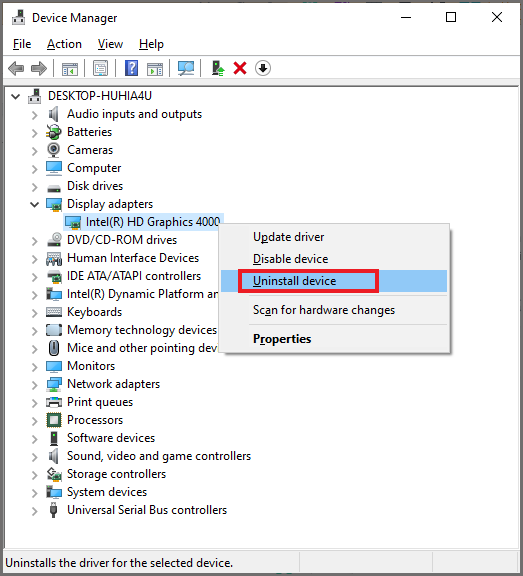 然后,选择选项 Delete the driver software for this device 然后点击 OK. 这组操作会从您的计算机制造商的网站下载另一个显示驱动程序。 再次安装驱动程序。
然后,选择选项 Delete the driver software for this device 然后点击 OK. 这组操作会从您的计算机制造商的网站下载另一个显示驱动程序。 再次安装驱动程序。
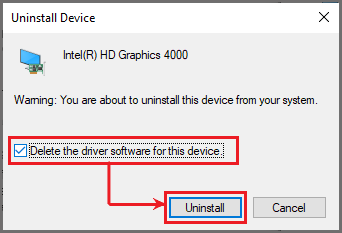 在尝试再次播放视频之前重新启动计算机。
解决方案 4: 卸载多个音频编解码器
在尝试再次播放视频之前重新启动计算机。
解决方案 4: 卸载多个音频编解码器
为了解决错误 0xc00d5212,您可以消除一些影响您的媒体播放器系统正常运行的音频编解码器。 前往 Device Manager, 然后双击 Sound, video, and game controllers 选项。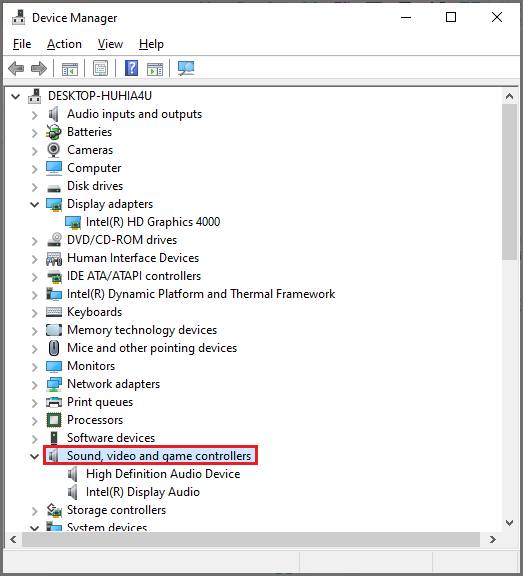 查找第三方音频设备,右键单击它并选择Uninstall.在弹出的对话框中,勾选 Delete the driver software for this device checkbox.最后,点击 Uninstall 删除设备的特定驱动程序软件的选项。 然后,重新启动计算机以使更改生效。
解决方案 5: 卸载音频驱动程序
查找第三方音频设备,右键单击它并选择Uninstall.在弹出的对话框中,勾选 Delete the driver software for this device checkbox.最后,点击 Uninstall 删除设备的特定驱动程序软件的选项。 然后,重新启动计算机以使更改生效。
解决方案 5: 卸载音频驱动程序
如果您的系统使用多个相互冲突的音频驱动程序,则此解决方案适用于您。 以下是卸载音频驱动程序的步骤: 打开 Device Manager 窗户 通过按下 Windows+R 键盘上的键,键入命令 devmgmt.msc 并选择 OK.点击并展开按钮 Sound, video, and game controllers. 接下来,右键单击系统上已安装的音频驱动程序。选择系统上的音频驱动程序之一,然后单击 Uninstall.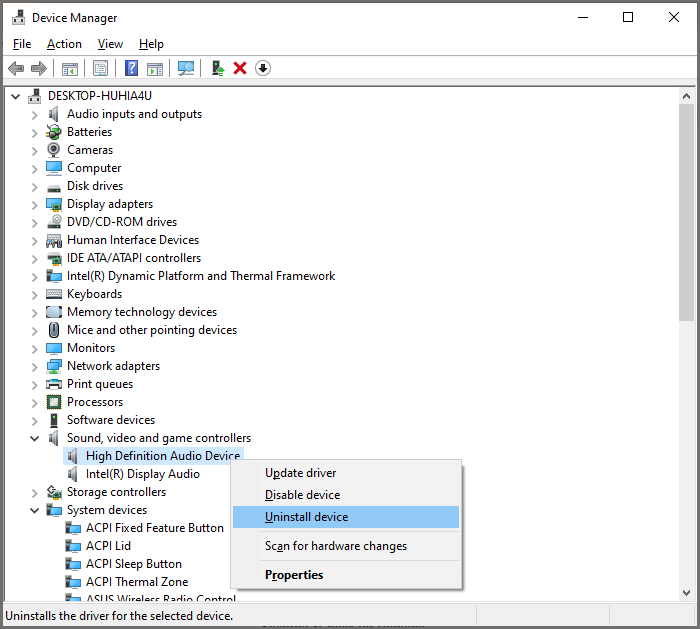 Restart 您的系统并再次播放视频。
解决方案 6: 更新 Windows 操作系统
Restart 您的系统并再次播放视频。
解决方案 6: 更新 Windows 操作系统
Windows 更新可以在修复丢失的错误编解码器 0xc00d5212 方面产生巨大的影响,该错误编解码器会阻止您的 AVI 文件播放。 要更新 Windows,请按照下列步骤操作: 启动 Windows Settings 通过按下 Windows + I.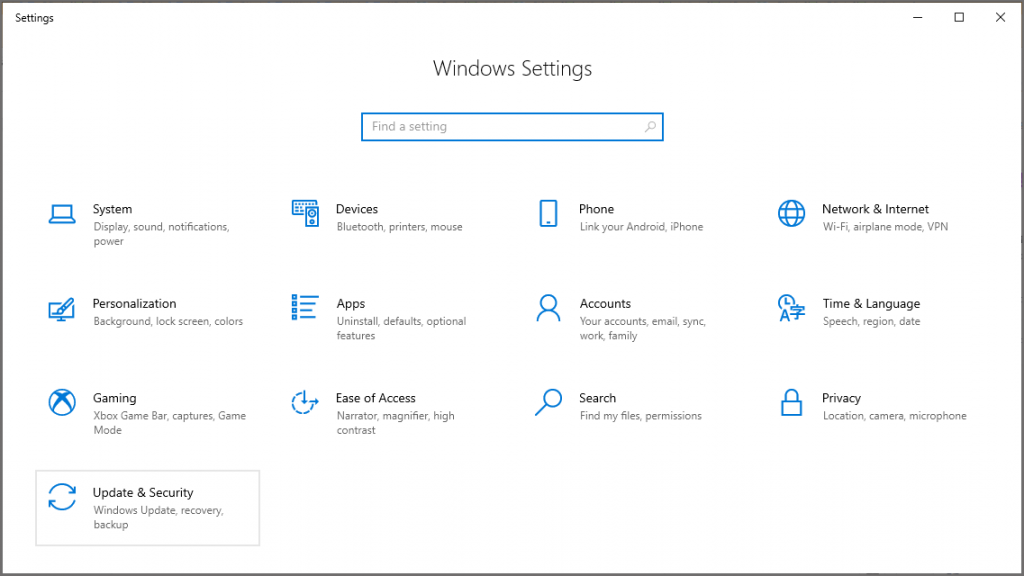 要检查新的更新,请按照此Update & Security >Check for Updates.
要检查新的更新,请按照此Update & Security >Check for Updates.
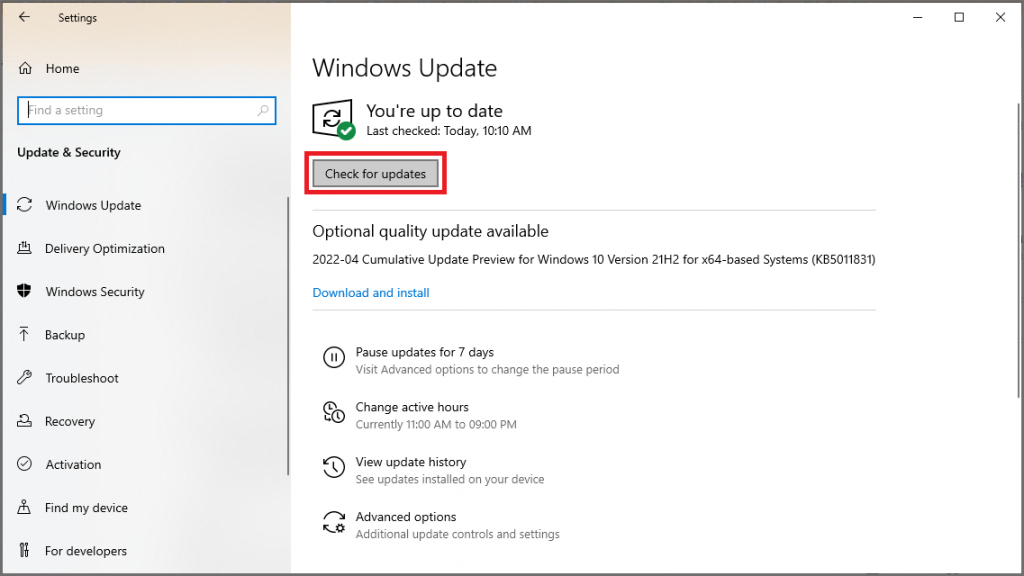 下载并安装最新的 Windows 更新后,重新启动系统并再次尝试播放视频。
解决方案 7: 使用 VLC 播放 AVI 视频
下载并安装最新的 Windows 更新后,重新启动系统并再次尝试播放视频。
解决方案 7: 使用 VLC 播放 AVI 视频
VLC 媒体播放器是 AVI 视频“不支持格式”的绝佳解决方案。 这是因为媒体播放器可以支持比 Windows Media Player 更多的编解码器和文件格式。 前往 VLC 的官方网站并下载该应用程序通过单击其可执行文件来安装应用程序右键单击 AVI 视频,选择Open with 选项并选择 VLC Media Player 作为您的选择。 解决方案 8: 使用 Yodot 视频修复修复丢失的编解码器错误 0xc00d5212Yodot 视频修复工具 提供了一种快速解决方案,只需单击几下即可通过其简化的用户界面修复丢失的 0xc00d5212 错误代码,该过程很快就会完成,它允许您预览修复的文件。  修复缺少的编解码器 0xc00d5212 错误的步骤:
下载并安装Yodot Video Repair software.Browse 您要修复并点击修复的损坏的视频文件。
修复缺少的编解码器 0xc00d5212 错误的步骤:
下载并安装Yodot Video Repair software.Browse 您要修复并点击修复的损坏的视频文件。
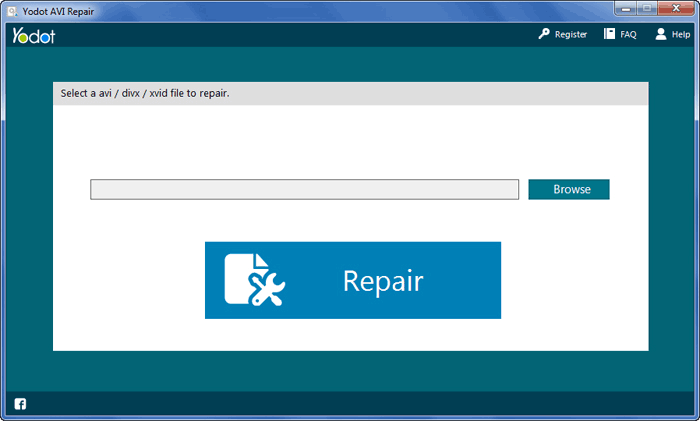 软件开始修复选定的 AVI 文件。
软件开始修复选定的 AVI 文件。
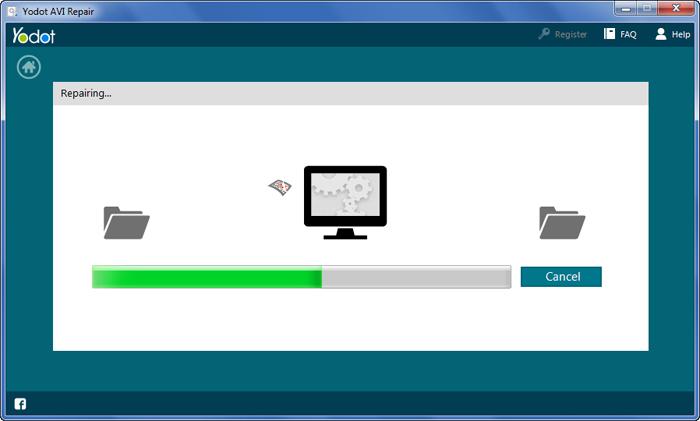 修复过程完成后,它会显示结果以及文件描述。现在,预览修复后的 AVI 文件以确认修复成功。
修复过程完成后,它会显示结果以及文件描述。现在,预览修复后的 AVI 文件以确认修复成功。
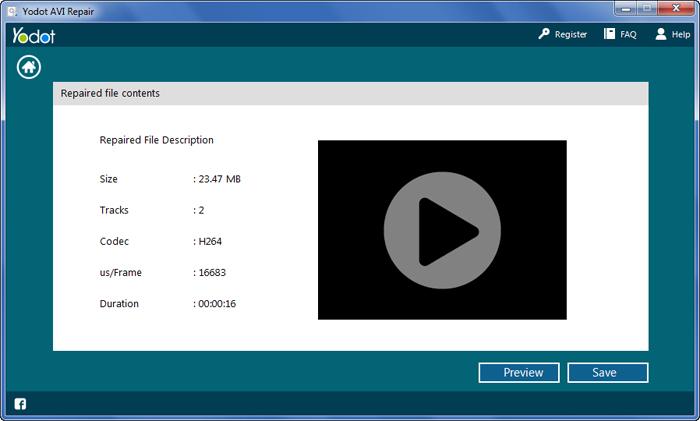 最后,将修复后的 AVI 视频文件保存在所需位置
最后,将修复后的 AVI 视频文件保存在所需位置
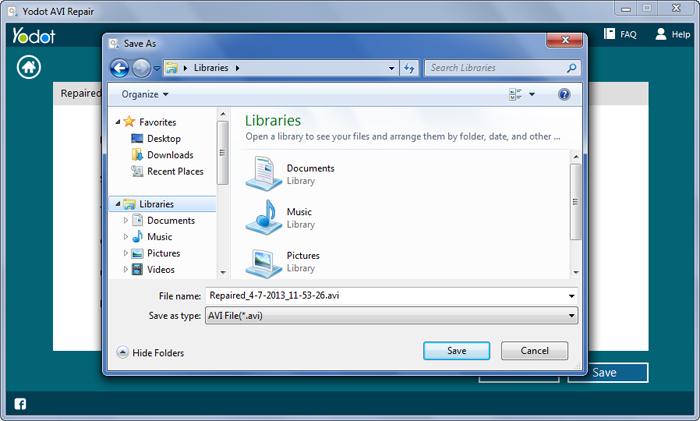 解决方案 9: 将 AVI 文件转换为另一种文件格式
解决方案 9: 将 AVI 文件转换为另一种文件格式
将 AVI 格式转换为替代格式以修复 0xc00d5212 错误。 为此,您可以按照这些普遍接受的步骤使用任何好的在线视频转换器。 启动转换工具。选择不会播放的 AVI 视频 Choose Files 选项。从下拉菜单中,选择正确的格式或 preset 分辨率与您的 VDU 一致。选择 Start conversion 按钮开始该过程。保存转换后的文件,点击 Download. 解决方案 10:正确的系统注册表系统注册表在系统上文件的运行中起着至关重要的作用。 为了修复与您的 AVI 文件相关的此错误,您必须更正这些注册表。 查看您的系统注册表是否有任何问题,如果有,请使用专业工具对条目进行更改以解决问题。 由于您自己进行这些调整可能很危险,因此您需要更新系统注册表项。 避免 0xc00d5212 错误的提示: 您应该始终使用更新的防病毒程序来清除系统中的病毒。虽然有时需要将视频转换为其他格式,但不建议每天都这样做。确保您不在不受支持的媒体播放器上播放 AVI 文件。 |
【本文地址】
今日新闻 |
推荐新闻 |